Благодаря функции «Фото по сценарию» датчики с фотоверификацией могут делать снимки при тревоге пожарных датчиков Ajax. Это позволяет узнать обстановку на объекте и проверить причину пожарной тревоги. Функция появляется в системах Ajax с обновлением OS Malevich 2.12.1.
По умолчанию функция «Фото по сценарию» выключена для всех датчиков. Настроить функцию может пользователь или PRO с правами администратора. Настройки системы также позволяют задать, когда именно датчик с фотоверификацией может делать снимки по сценарию: всегда или когда датчик находится в режиме охраны.
Доступ к фото по сценарию
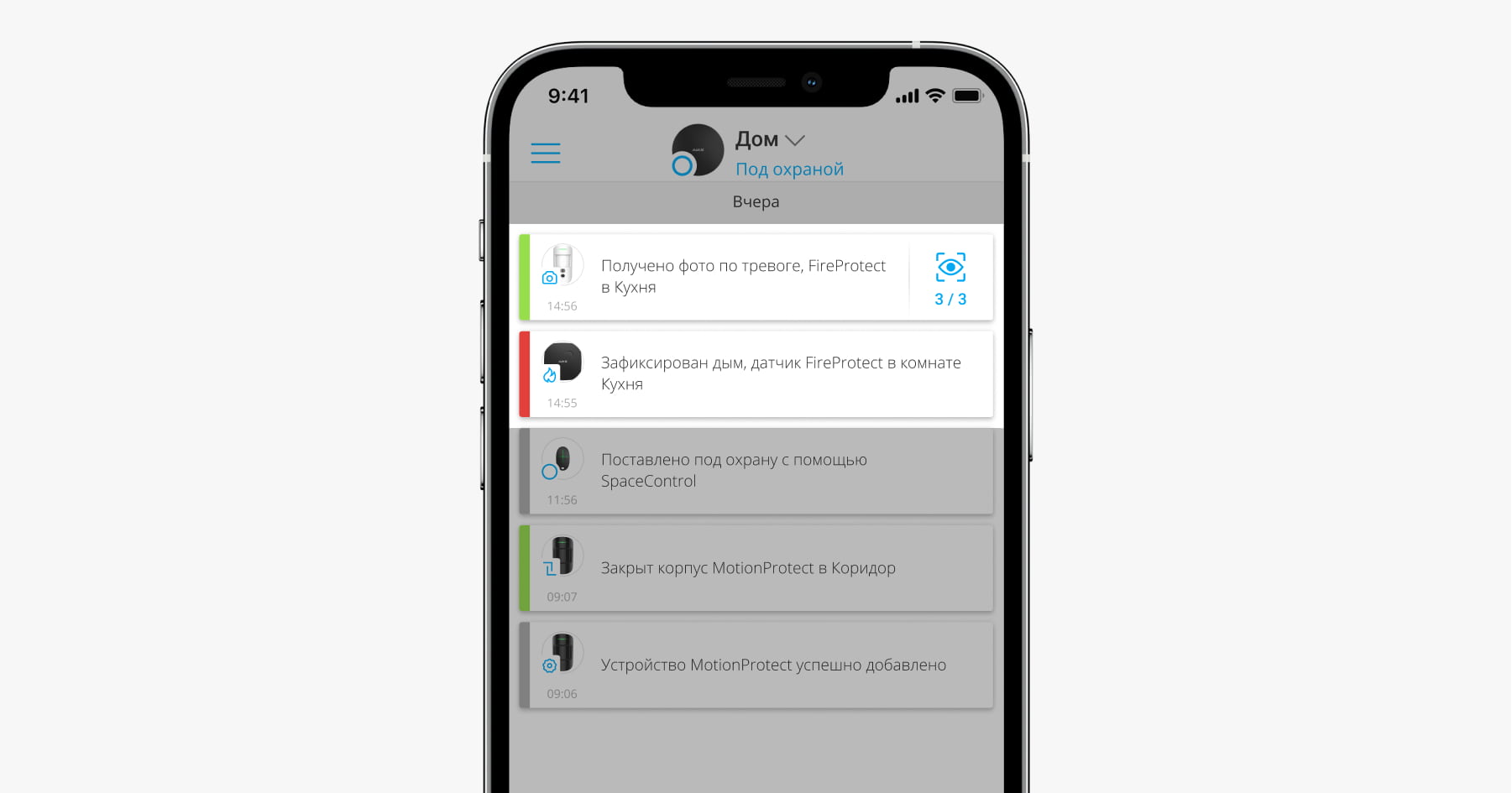
Фото по сценарию доступны всем пользователям системы, у которых есть доступ к ленте событий. Событие о съёмке фото по сценарию отправляется на пульт охранной компании по SIA (DC-09) и другим проприетарным протоколам. Код события — 730.
Снимки, сделанные по сценарию, доступны для инженеров ПЦН, если софт ПЦН поддерживает фотоверификацию. Фото по сценариям также доступны в PRO Desktop.
Фото по сценарию не отправляются на софт ПЦН, если используется только прямое подключение с пультом охранной компании.
Какие устройства поддерживают фото по сценарию
Модели хаба под управлением OS Malevich 2.12.1 и выше:
Датчики с поддержкой фотоверификации тревог, независимо от версии прошивки:
Временно отключенные датчики с фотоверификацией не могут делать фото по сценарию, а временно отключённые пожарные датчики не запускают сценарий по съёмке фото.
Как включить и настроить фото по сценарию
Включить и настроить фото по сценарию может пользователь или PRO с правами администратора.
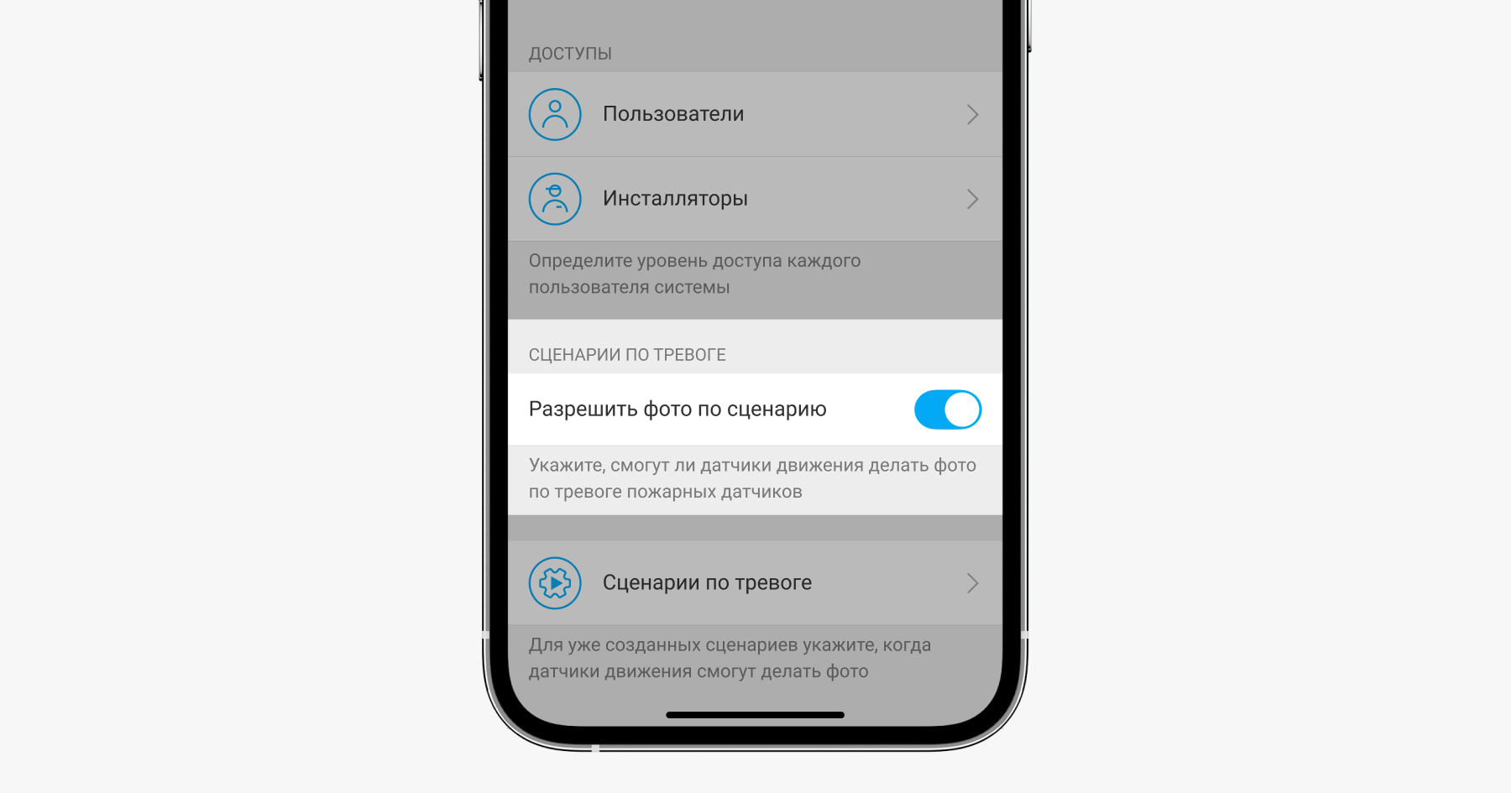
- В приложении Ajax выберите необходимый объект, если у вас их несколько или вы используете PRO приложение.
- Перейдите во вкладку Устройства
и выберите датчик с фотоверификацией.
- Нажмите на иконку шестерёнки
в правом верхнем углу экрана, чтобы перейти в настройки датчика.
- Выберите в списке пункт Сценарии.
- Определите пожарные датчики Ajax и типы тревог, по которым датчики будут делать фото:
— превышение граничной температуры.
— скачок температуры (30°C за 30 минут или менее).
— обнаружен дым.
— опасная концентрация угарного газа (CO). Доступно только для FireProtect Plus.
- Нажмите Далее.
- Укажите:
- Название сценария.
- Количество устройств, запускающих сценарий. Любое — сценарий сработает при тревоге хотя бы одного из устройств. Все выбранные — сценарий сработает при тревоге всех выбранных устройств.
- Время для срабатывания всех устройств. Если устройства не подняли тревогу в рамках заданного отрезка времени, таймер обнуляется и сценарий не запускается. Параметр доступен, если указано Все выбранные в блоке Устройства, запускающие сценарий.
- Когда датчик может делать фото: всегда или когда находится в режиме охраны. Опция доступна только пользователям с правом на управление настройками приватности. По умолчанию датчик делает фото по сценарию только в режиме охраны.
- Нажмите Сохранить. Сценарий отобразится в списке сценариев устройства.
Чтобы удалить или отредактировать сценарий, нажмите на него в списке. Вы также можете выключить сценарий, и его настройки сохранятся. Для этого воспользуйтесь переключателем справа от названия сценария.
Как задать разрешение и количество снимков при съемке по запросу
- В приложении Ajax выберите необходимый объект, если у вас их несколько или вы используете PRO приложение.
- Перейдите во вкладку Устройства
и выберите датчик с фотоверификацией.
- Нажмите на иконку шестерёнки
в правом верхнем углу экрана, чтобы перейти в настройки датчика.
- Определите количество снимков при тревоге (такое же количество снимков будет делать датчик при тревогах по движению).
- Определите разрешение фото.
- Повторите шаги 2–4 для других датчиков, для которых нужно настроить разрешение и количество снимков при фото по сценарию.
Скорость доставки фото по сценарию
Время доставки фото с датчиков MotionCam Outdoor
| Разрешение снимка | Время доставки снимка |
| 320 × 176 (по умолчанию) | До 9 секунд |
| 640 × 352 | До 20 секунд |
Время доставки фото с датчиков MotionCam
| Разрешение снимка | Время доставки снимка |
| 160 × 120 | До 7 секунд |
| 320 × 240 (по умолчанию) | До 9 секунд |
| 640 × 480 | До 20 секунд |
В таблицах указано время доставки одного снимка при уровне сигнала между хабом и датчиком в 2-3 деления и подключении хаба по Ethernet или 4G (LTE). Время доставки при подключении датчика через ретранслятор радиосигнала доступно по ссылке.
Как просмотреть фото по сценарию
Фото по сценарию снимаются и отправляются в приложения Ajax автоматически: как только выбранные пожарные датчики детектируют тревогу. Пользователям системы, для которых включены пуш-уведомления и СМС о событиях, будут отправлены уведомления о съемке.
Фото по сценарию делаются не мгновенно, а в течение одного периода опроса хаб–датчик (36 секунд при настройках по умолчанию).
Фото по сценарию доступны всем пользователям системы с доступом к ленте событий. Как только снимок будет доступен для просмотра, в ленте событий появится соответствующее уведомление. Напротив уведомления отображается иконка глаза со счётчиком доставленных снимков. Чтобы просмотреть снимки, нажмите на уведомление.
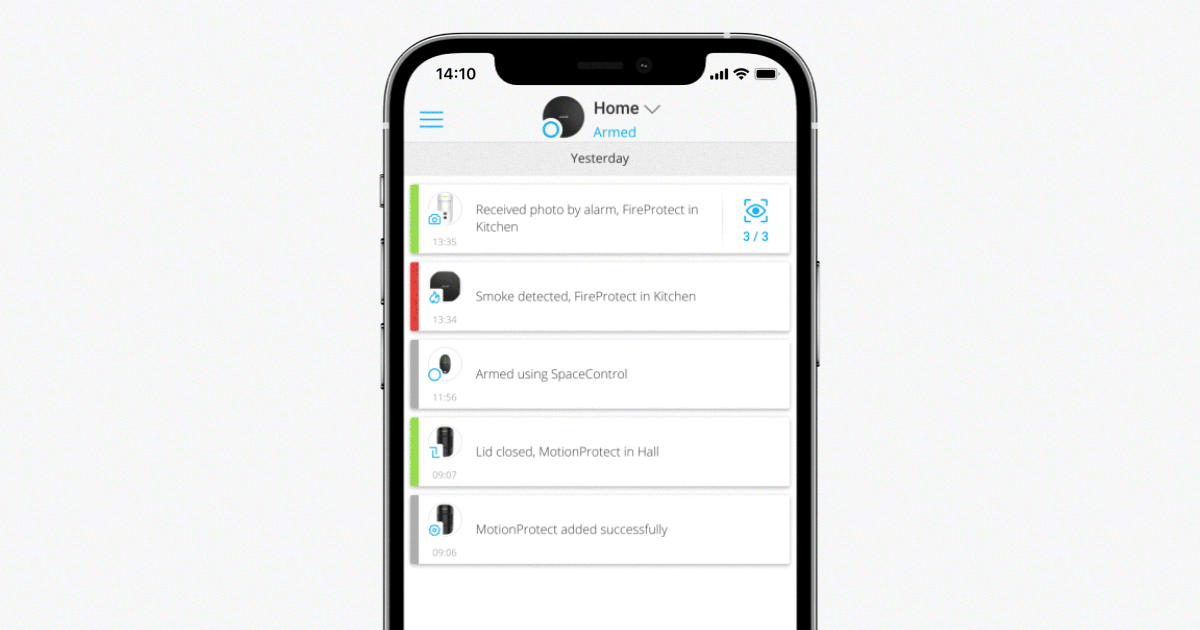
Дополнительные возможности и полезные ссылки
Система безопасности Ajax также может делать фото по запросу.
Узнать больше об особенностях работы фотоверификации в системе безопасности Ajax можно по ссылке.
К системе безопасности Ajax можно подключить камеры и видеорегистраторы. Поддерживается быстрая интеграция с брендами Dahua, Hikvision, Safire, Uniview и EZVIZ. Подключение камер и видеорегистраторов других производителей можно реализовать с помощью RTSP.
